win7怎么制作一键重装系统教程?随着时间的推移,我们的电脑会出现各种问题,而重装系统可以帮助恢复电脑的原始状态。然而一想到重装,大家可能会觉得这太繁琐了吧,甚至抗拒给电脑重装系统。别害怕,接下来,我将以最简单、便捷的方式,手把手教你win7如何制作一键重装系统教程。无需成为电脑专家,也不必担心复杂的步骤。让我们一起来学习吧!
win7怎么制作一键重装系统教程:
一、一键重装系统要准备什么
1. 下载好韩博士一键重装系统软件到电脑。
2. 关闭电脑中所有的杀毒软件,并且记住备份好重要文件。
二、韩博士一键重装系统教程
1. 打开桌面上的韩博士装机大师,再选择点击“开始重装。
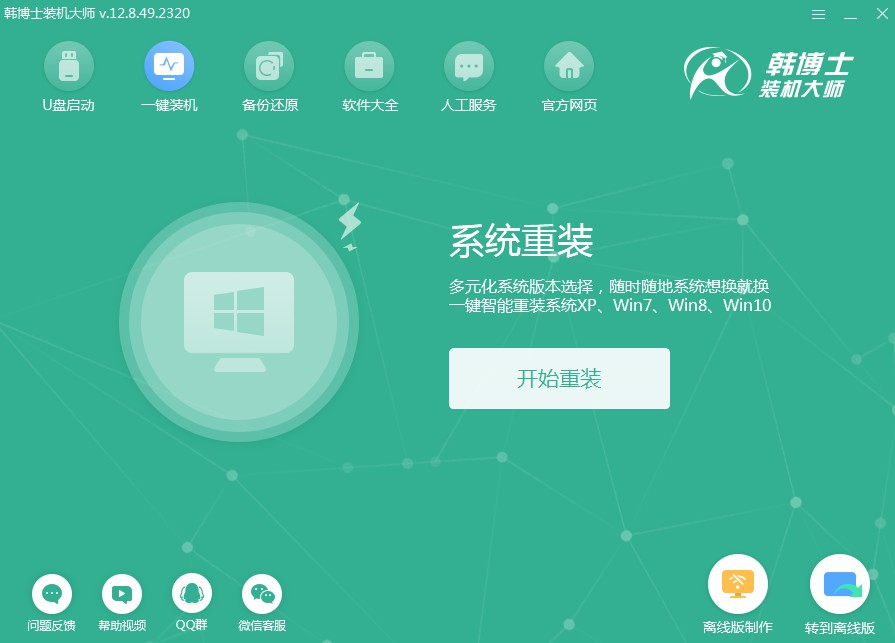
2. 进入“环境监测”,检测完毕后点击“下一步”。
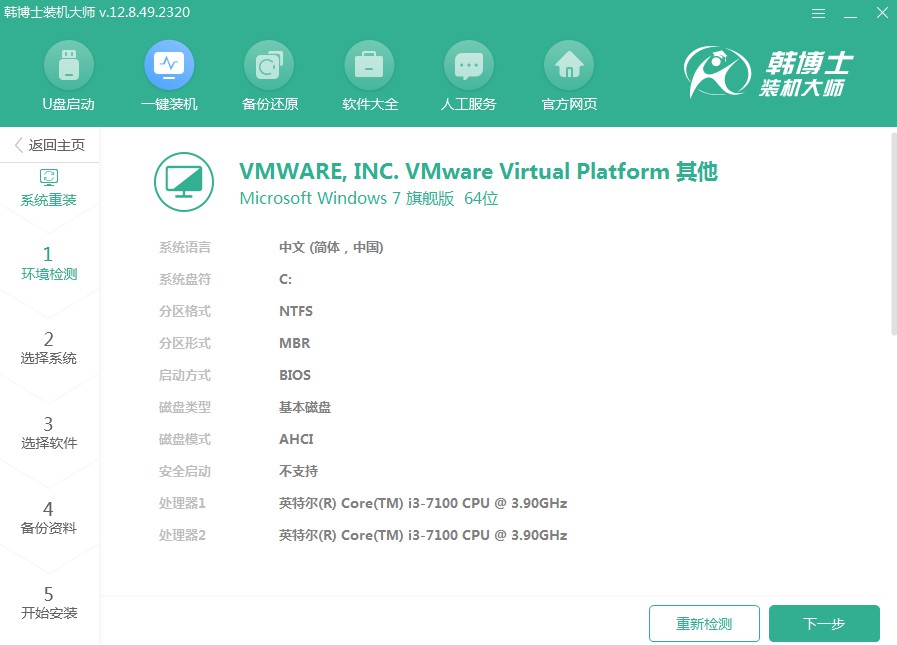
3. 在“选择系统”里选择合适的win7系统文件,点击“下一步”。
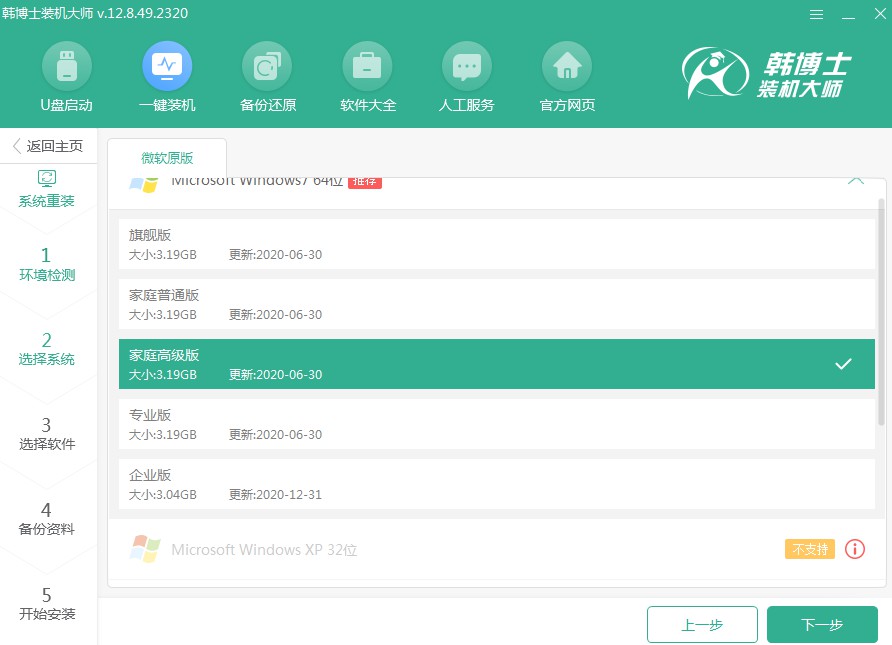
4. 开始下载系统文件,这个步骤需要耗费一点时间,但无需手动,耐心等待完成下载即可。
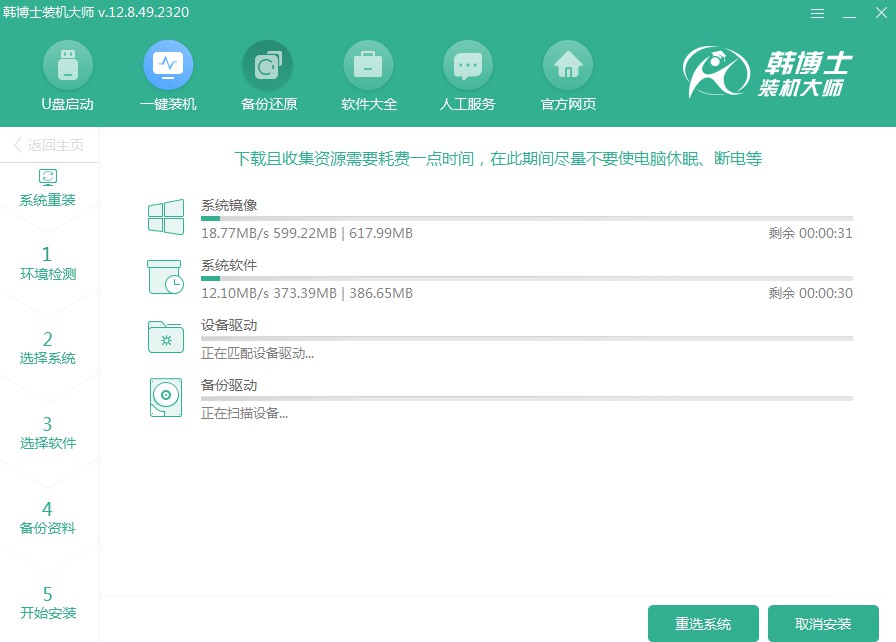
5. 系统进入部署安装环境,耐心等待部署完成,再点击“立即重启”。
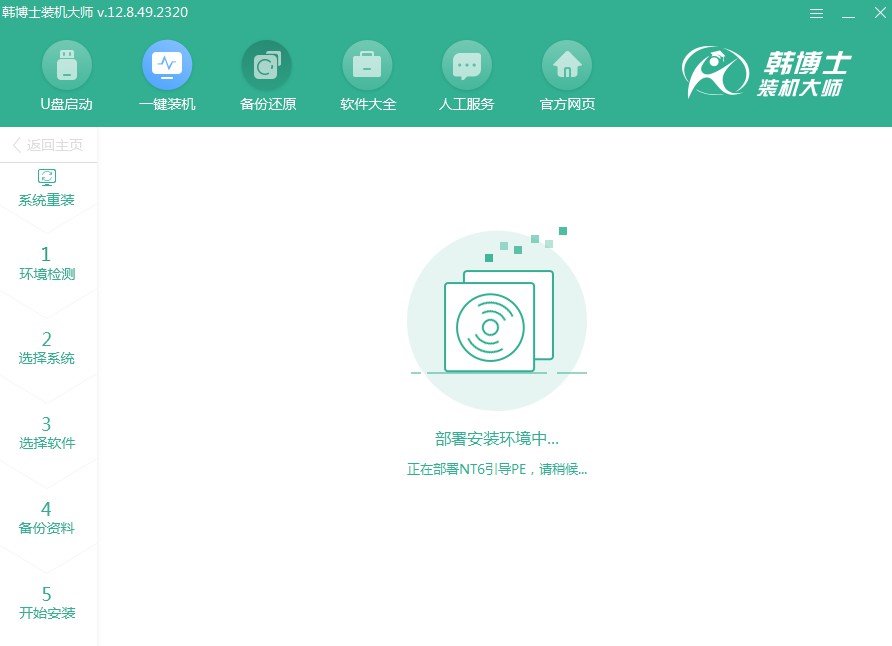
6. 用键盘“↑”“↓”方向键选择第二项,并按回车键进入PE系统。
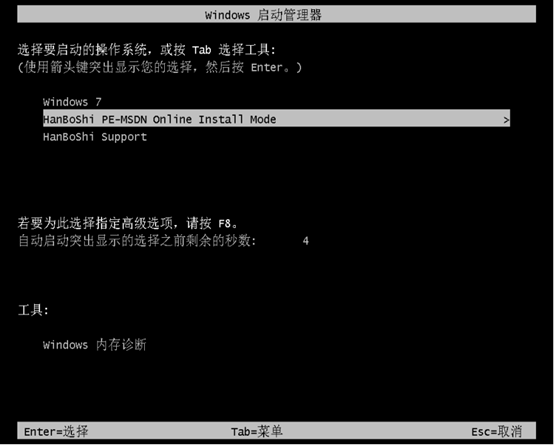
7. 进入PE界面,接着开始安装win7系统,这个过程也不需要手动操作,等待安装完成后,点击“立即重启”。
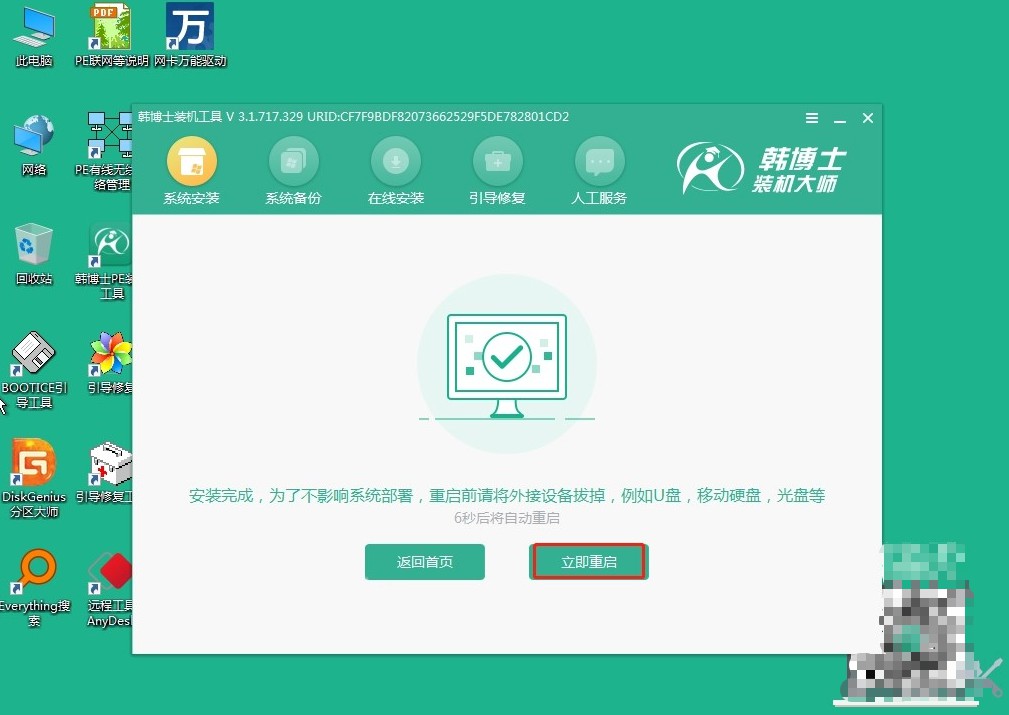
8. 重启完成后,进入win7桌面,表示韩博士重装系统成功。

通过本教程,我们学习了win7如何制作一键重装系统教程,这是一项非常实用的技巧,可以帮助我们快速恢复电脑的原始状态。在使用一键重装系统之前,请务必备份重要的文件和数据,以免造成不可挽回的损失。希望本教程对大家有所帮助,如果有任何问题或疑惑,欢迎留言。祝大家使用愉快!

